Es posible cambiar las aplicaciones que aparecen en el menú Inicio de Windows 10 por otras diferentes, o también puedes añadir nuevas o quitar las que están actualmente. Se puede hacer de varias formas y con esto conseguirás tener una sección más ordenada y personalizada.
La realidad es que el menú Inicio de Windows 10 está bastante desordenado por defecto, pues se ordenan las aplicaciones y carpetas por orden alfabético, a diferencia de lo que ocurría en versiones anteriores del sistema operativo Windows, donde estaba todo más ordenado.
Tendrás que saber el nombre de la app o carpeta si quieres localizarla en el menú Inicio, aunque a veces lo más rápido es realizar una búsqueda de la utilidad en cuestión que quieres abrir. Aunque puedes cambiar, quitar y añadir apps, el orden alfabético siempre permanece.
Teniendo en cuenta eso, veamos de qué forma puedes modificar las aplicaciones que puedes ver en el menú Inicio de tu ordenador con Windows 10:
- Abre el menú Inicio y haz clic derecho sobre cualquier app que ahí veas, luego entra en la opción “más/abrir ubicación de archivo”.
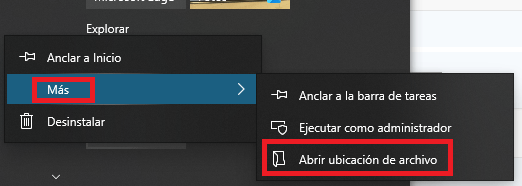
- Ahora se abrirá una carpeta, que en realidad mostrará todas las carpetas y utilidades que puedes ver dentro del menú Inicio de Windows 10. Ahí podrás eliminar nuevas apps o quitar las que tú quieras, también cambiar una utilidad por otra, o incluso añadir carpetas, solo tienes que ponerlas ahí. Para guardar todos los cambios, cierra y listo.

A partir de ahí, cuando entres nuevamente al menú Inicio verás que habrá cambiado en función de los cambios que hayas realizado con los pasos que te indicamos antes, es una buena forma de ordenar un poco todo el caos que existe, pudiendo reducir su extensión si así lo deseas.
Desde la Configuración de Windows 10
Hay otra forma de cambiar las apps y carpetas que aparecen en el menú Inicio de Windows 10, lo puedes hacer desde la sección de Configuración del sistema. Sigue estos pasos:
- Haz clic derecho sobre el menú Inicio y entra en “configuración”. Luego accede a la sección “Personalización” y luego en “Inicio”.

- Ahí dispones de varias opciones con las que personalizar este menú, pudiendo ocultar todas las apps para que no aparezca ninguna, las que has agregado recientemente, etc.
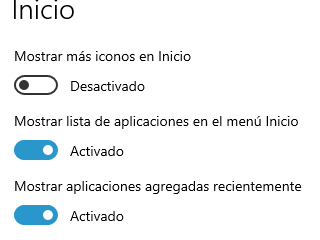
- También hay una opción al final llamada “elegir qué carpetas quieres que aparezcan en Inicio”. Al pulsar sobre esa opción podrás activar y desactivar la visualización de los directorios que ahí puedes ver.
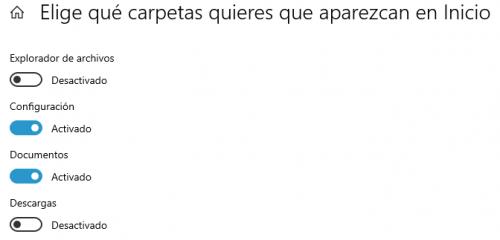
Con la posibilidad de cambiar apps y carpetas del menú Inicio de Windows 10 podrás ordenarlo a tu gusto y poner ahí realmente las aplicaciones a las que accedes, aunque sí que conviene no borrar ciertos directorios, esto al final es una de las opciones que tienes para personalizar Windows 10.
Cómo quitar la contraseña de inicio de Windows 10
- Ver Comentarios


